Win7时代,有了“库”这一功能,对于能快速适应新鲜事物的小伙伴来说,库文件夹还是非常实用的,它看似是一个文件夹,实际上它是多个文件夹的集合,它可以指定多个文件夹,在库中集中显示所有文件夹的内容。
例如,A软件默认下载文件到A文件夹,B软件默认下载文件到B文件夹,有强迫症的同学就会在下载时修改文件的保存位置,让他们都把文件保存到同一文件夹中,但是有了“库”,我们可以在库中建立一个名为“下载”的库,然后让该库显示这些A、B等文件夹,如此一来,就可以在“下载库”中查看到所有下载的文件了。下面让我们一起来看看步骤吧!
1.在win10中,“库”功能默认是隐藏的,要找出来也非常方便,打开资源管理器,打开“查看”标签页,点击左边的“导航窗格”,在弹出的菜单中选中“显示库”
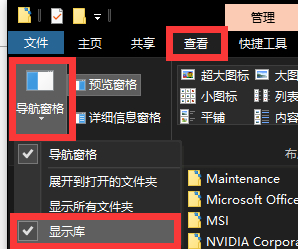
2.这时,库就显示在了资源管理器左侧的窗格中,默认的库共有4个:视频、图片、文档、音乐,他们已经默认链接了“我的文档”中的对应文件夹
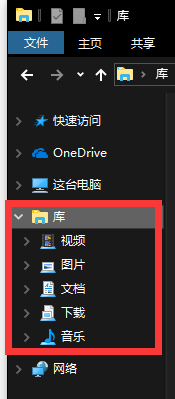
3.如果需要自己建立库,也可以在“库”文件夹右键,新建一个库
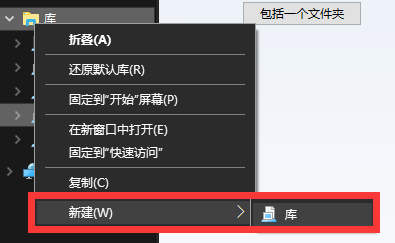
4.需要调整各个库包含的文件夹,那么右键打开该库的属性,把需要的文件夹添加进来,最后确定保存即可
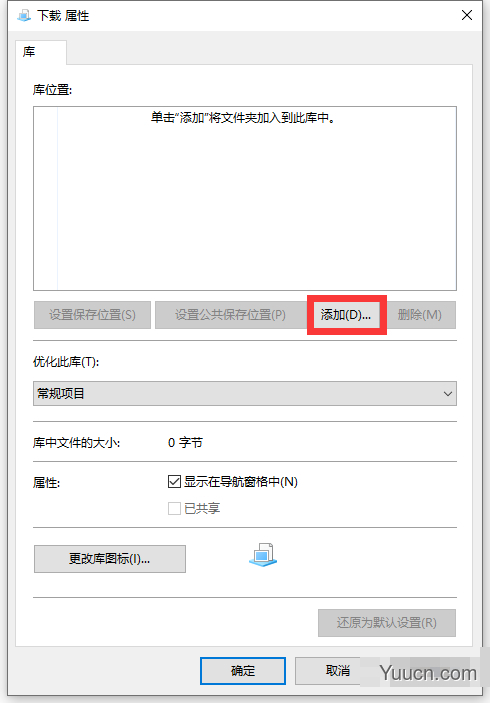
活用“库”文件夹能让零散的文件集中显示,是个不错的功能,希望大家能喜欢。